作業用BGMの再生に最適 YouTubeの動画を右下のミニ画面に表示する!
作業用BGM用に、YouTubeを流しっぱなしにしている人は多いはず。普通はブラウザのタブの1つをYouTubeに割り当てる、という使い方だが、画面を見ながら作業をしたい場合は、YouTube用ミニ画面を左下に表示する「Picture-In-Picture For YouTube」が便利。
PCでの作業用BGMとして、ブラウザのタブの1つでYouTubeを再生させている場合、一時停止やスキップなどの操作、また、現在どこまで曲が進んでいるかを確認する度に、タブを移動しなければならない。
YouTubeの画面を横目で見ながら、PCでの作業を行いたい、という場合は「Picture-In-Picture For YouTube」を導入しよう。Chrome用の拡張で、YouTubeの動画をタスクトレイの上にミニウインドウで表示させる。一時停止などのYouTubeの機能もこの画面で操作できるほか、複数の動画を積み上げておけば、順番に再生することもできる。
PCでの作業にはYouTubeが手放せないという人は導入すべし。
■ YouTube再生用のミニ画面を右下に表示させる
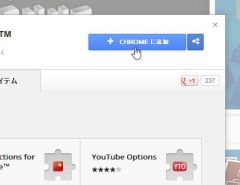
「Picture-In-Picture For YouTube」をChrome Web StoreからChromeにインストールしよう
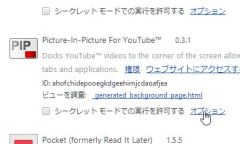
「ツール」→「拡張機能」で「Picture-In-Picture For YouTube」の「オプション」をクリックしよう
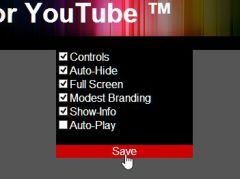
設定画面が開く。ここでは、ミニ画面に表示する項目を選択できるぞ。自動再生の「Auto-Play」は無効にして、それ以外はすべて有効にしておこう
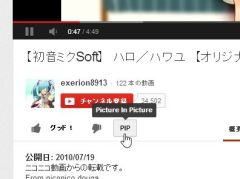
ChromeでYouTubeの動画のページを開こう。動画の下の所に「PIP」というボタンが追加されているので、クリックする
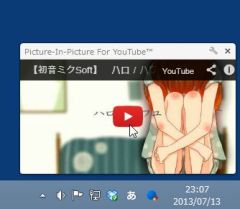
するとデスクトップの右下、タスクトレイの上に小型のYouTube画面が表示される。再生ボタンをクリックすると動画の再生が始まるぞ
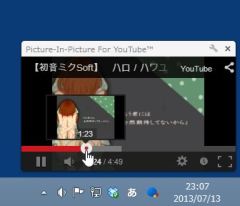
小型の画面とはいえ、YouTubeの機能がほぼすべて使える。音量、一時停止、シークバーまで、動画のコントロールのすべてをこの画面がから行える
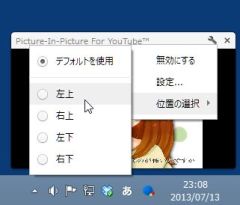
動画の表示位置は右下以外にも変更することができる。工具ボタンの「位置の選択」から、画面の4隅のどこに表示するかを指定できるぞ
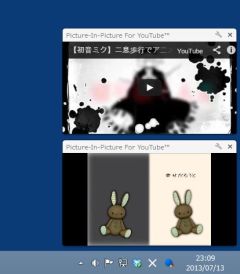
動画を再生しながら、別の動画の画面を積み上げて表示することも可能。動画を表示した状態で、別の動画のページの「PIP」ボタンをクリックすればよい

 全世界1,000万以上ダウンロード超え!水分補給サポートアプリ最新作『Plant Nanny 2 - 植物ナニー2』が11/1より日本先行配信開始中
全世界1,000万以上ダウンロード超え!水分補給サポートアプリ最新作『Plant Nanny 2 - 植物ナニー2』が11/1より日本先行配信開始中 たこ焼きの洞窟にかき氷の山!散歩を習慣化する惑星探索ゲーム『Walkr』がアップデート配信&6/28までアイテムセール開始!
たこ焼きの洞窟にかき氷の山!散歩を習慣化する惑星探索ゲーム『Walkr』がアップデート配信&6/28までアイテムセール開始! 【まとめ】仮想通貨ビットコインで国内・海外問わず自由に決済や買い物ができる販売サイトを立ち上げる
【まとめ】仮想通貨ビットコインで国内・海外問わず自由に決済や買い物ができる販売サイトを立ち上げる 作業用BGMの宝庫!YouTubeを「音楽プレイヤ」として使えるChrome拡張セット
作業用BGMの宝庫!YouTubeを「音楽プレイヤ」として使えるChrome拡張セット YouTube対応!音楽のジャンルによって音質を最適化できるサウンドイコライザー拡張
YouTube対応!音楽のジャンルによって音質を最適化できるサウンドイコライザー拡張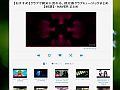 作業用BGMに最適!YouTubeの楽曲を自動でプレイリスト化してくれる便利サービス
作業用BGMに最適!YouTubeの楽曲を自動でプレイリスト化してくれる便利サービス BGM用に、YouTube動画をオートリピートにして連続再生したい
BGM用に、YouTube動画をオートリピートにして連続再生したい YouTubeの動画を作業用BGMとして聴く際に便利なプレイヤー拡張
YouTubeの動画を作業用BGMとして聴く際に便利なプレイヤー拡張 話題の最新YouTube動画をデスクトップに流し続けるネトラン特製サービス
話題の最新YouTube動画をデスクトップに流し続けるネトラン特製サービス
